Как за 5 минут разгладить кожу в Photoshop
Как за 5 минут разгладить кожу в Photoshop
 Этот урок покажет, как добиться этого мягкого, сияющего вида, не убирая при этом весь реализм. Мы стремимся достичь естественной и мягкой текстуры кожи.
Этот урок покажет, как добиться этого мягкого, сияющего вида, не убирая при этом весь реализм. Мы стремимся достичь естественной и мягкой текстуры кожи.
Сложность урока: Легкий
При ретуши портрета человека нужно учитывать много различных вещей, чтобы изображение выглядело идеально. Глаза, губы и волосы – это только некоторые аспекты, но самый большой из них – кожа. В большинстве случаев люди хотят, чтобы их кожа выглядела естественной и мягкой, а не отретушированной до ужаса. Этот урок покажет, как добиться этого мягкого, сияющего вида, не убирая при этом весь реализм. Пожалуйста, имейте в виду, что этот урок о разглаживании кожи, без устранения пятен, покраснений и заметных дефектов. Мы стремимся достичь естественной и мягкой текстуры кожи.
Существует много разных способов добиться этого, но метод, который я покажу вам здесь, прост, идеален для начинающих и может быть выполнен менее чем за 5 минут.
Скачать архив с материалами к уроку
Шаг 1
Открываем портрет в Photoshop.
Шаг 2
Идем в меню Layer – Duplicate Layer (Слои – Создать дубликат слоя). Назовем этот слой Smooth (Гладкая кожа) и нажимаем ОК.
Шаг 3
Идем в меню Image – Adjustments – Invert (Изображение – Коррекция – Инверсия).
Шаг 4
На панели слоев переключаем режим наложения слоя Smooth (Гладкая кожа) на Vivid Light (Яркий свет).
Шаг 5
Идем в меню Filter – Other – High Pass (Фильтр – Другое – Цветовой контраст). Radius (Радиус) устанавливаем примерно между 20 и 26 в зависимости от размера и разрешения вашего изображения. Нажимаем ОК.
Шаг 6
Идем в меню Filter – Blur – Gaussian Blur (Фильтр – Размытие – Размытие по Гауссу). Radius (Радиус) устанавливаем между 2 и 4. Нажимаем ОК.
Шаг 7
С зажатой клавишей Alt кликаем по кнопке Add layer mask (Добавить маску слоя) внизу панели слоев.
Шаг 8
Выбираем инструмент Brush Tool (Кисть) (B) и устанавливаем цветом переднего плана белый. В верхней панели настроек выбираем кисть любого удобного для вас размера, устанавливаем Hardness (Жесткость) 45%, Mode (Режим) Normal (Нормальный), Opacity (Непрозрачность) 50% и Flow (Нажим) 100%.
Шаг 9
Проверяем, чтобы была выбрана маска слоя, и кистью рисуем по тем областям кожи, которые хотим сгладить.
Шаг 10
Если вам кажется что нужно добавить коже текстуры, то просто уменьшаем непрозрачность слоя Smooth (Гладкая кожа) на панели слоев.
Примечание:
Смягчение тона кожи – это лишь один из множества аспектов, которые следует учитывать при ретушировании портрета, но этот метод наверняка поможет вам ускорить рабочий процесс и получить лучшую основу для работы с кожей при ретушировании портретов, упрощая вашу работу.
Автор: Diego Sanchez
Источник: medialoot.com




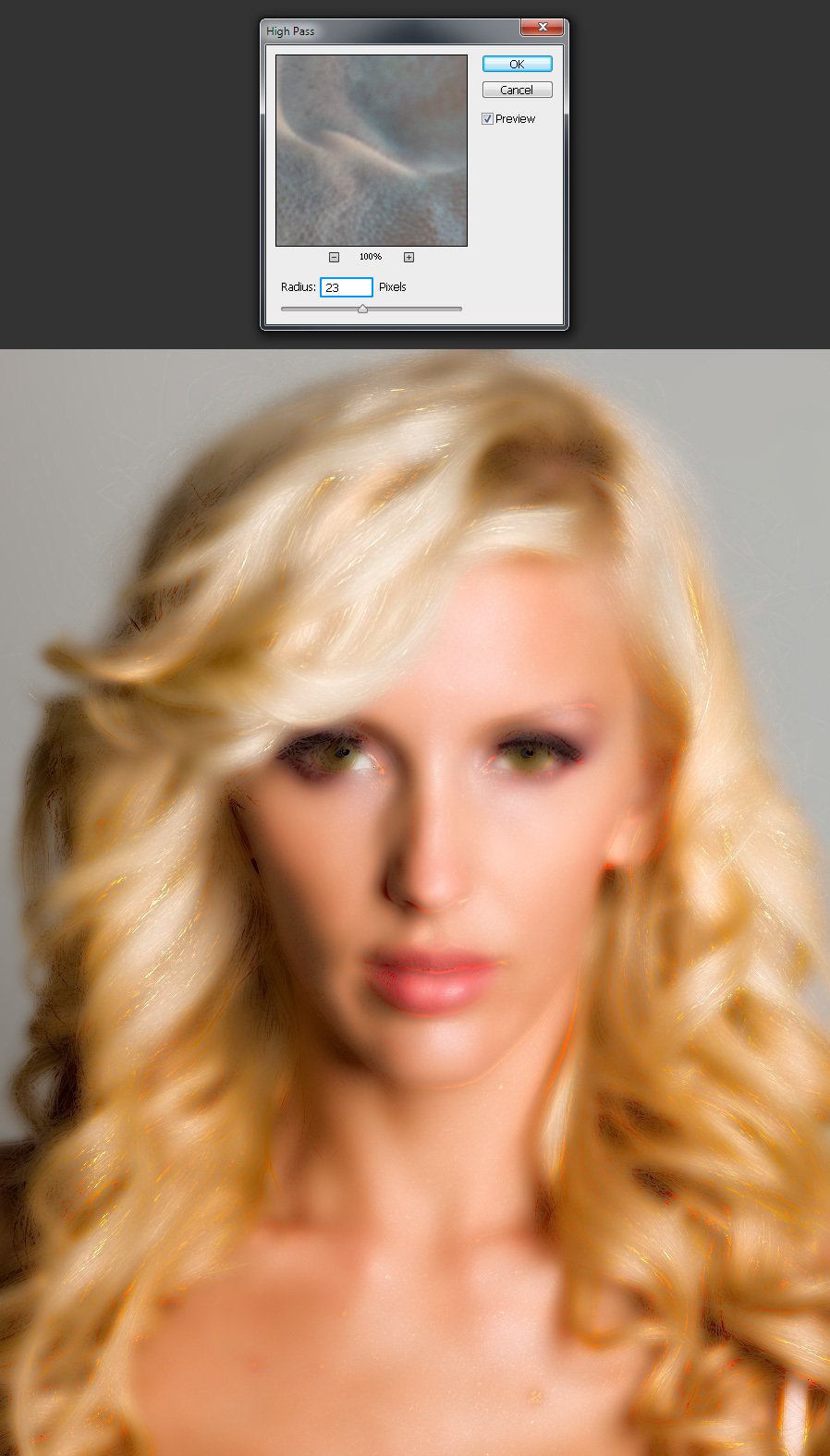
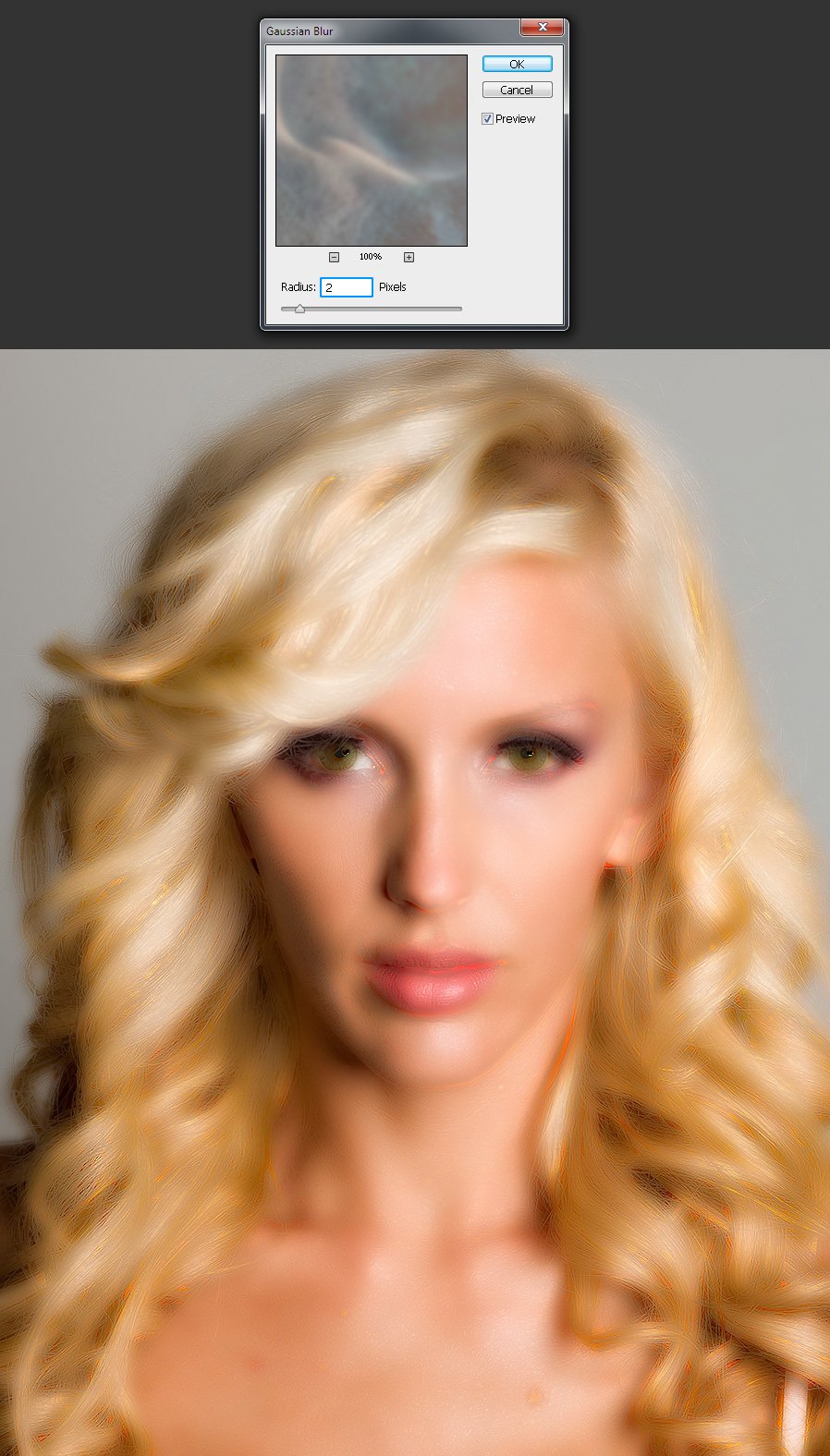
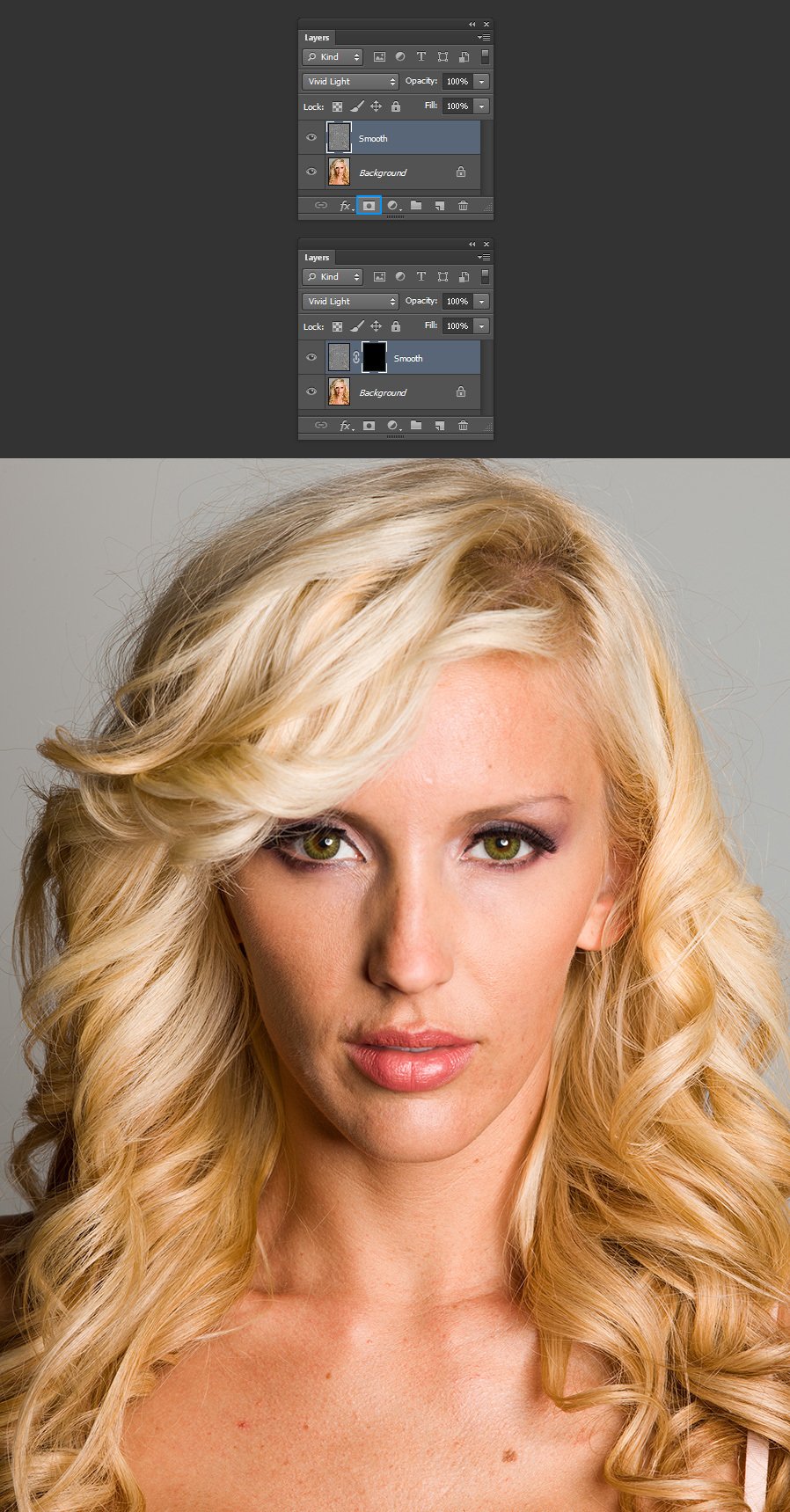
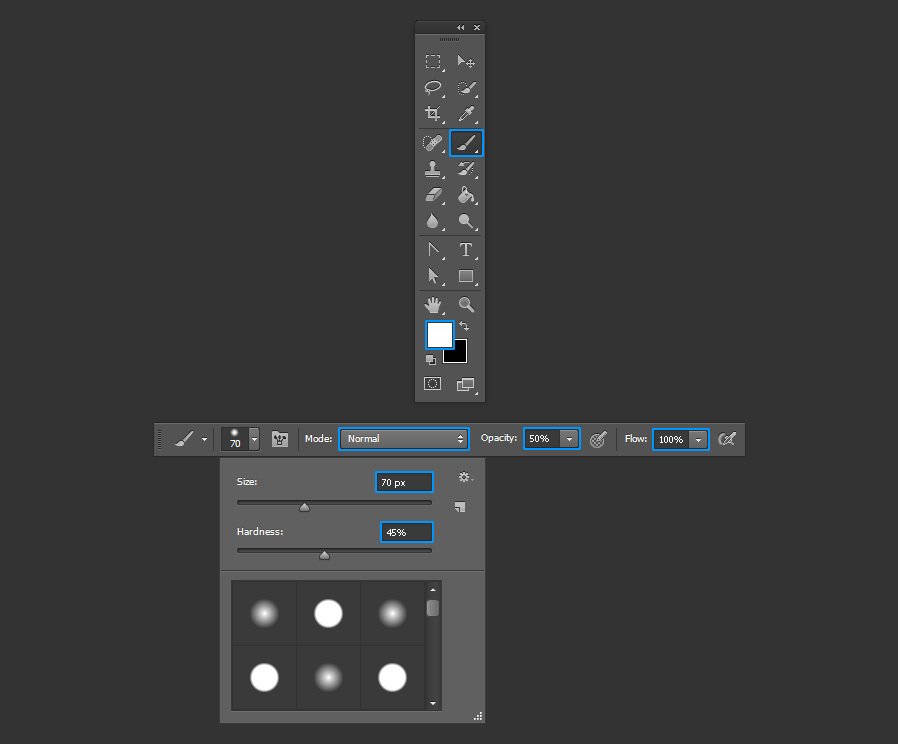
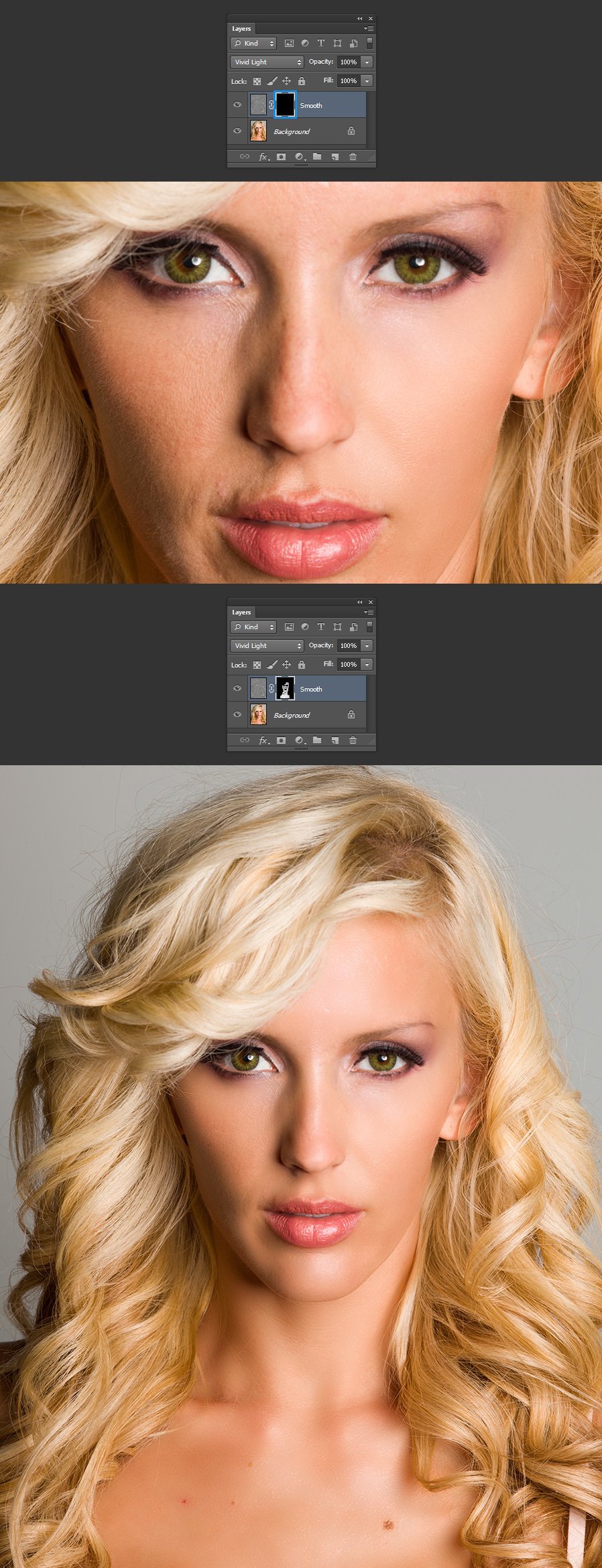

Комментарии 239
Появилась какая-то розовинка возле носа и на щеках, еще на этапе размытия.
Да,но я не поняла,откуда этот оттенок возник? Всё строго по уроку
Ольга Смирно, по уроку и "возникает", при работе со слой маской слоя Smooth избегайте сильно проявлять такие места, а если проявляете, то локально корректируйте:)
Ольга Смирно, так можно было точечно цветокоррекцию сделать:)
Добрый день. Ребята, во-первых хочу сказать вам спасибо за вашу работу и за такое множество полезной информации. Во-вторых сразу прощу прощения за мой вопрос. Просто уже не знаю где смотреть и кого спрашивать. Никто не смог помочь мне решить проблему. На вас последняя надежда. Дело в том, что при ретуши кожи стала сильно "мазать" микс-кисть и я не понимаю в чём дело. Уже до слёз...Настройки никакие не меняла, но вот результат того, как микс-кисть работает на фото((( Дошло до того, что переустанавливала полностью фотошоп, но результат тот же. Или мыло (при уменьшении нажима), или вот такая вот мазня((( Понимаю, что отвечать вы не обязаны, но всё же...вдруг...однажды вы уже отвечали мне на вопрос в комментариях. Буду очень признательна. Заранее БлагоДарю!
Ирина Аверина, здравствуйте. Можно проверить настройки планшета, возможно сбились они. Если мажут все виды микс кистей, то скорее всего дело в этом. Еще можно зайти в палитру кистей (F5) и проверить не включены ли там рассеивание и динамика формы. Еще можно удалить проблемую кисть и установить заново. В крайнем случае можно написать в поддержку Адобе. Они обычно быстро и качественно помогают. Но это если у вас лицензионная версия.
Спасибо большое, очень круто и просто!
Спасибо за урок!
Как же мне это все нравится! Благодарю!
это исходник
Спасибо огромное. Так просто и эффективно - супер
Просто, понятно. Один вопрос, если не сложно. Для обывательской ретуши, когда лучше работать лечащей кистью (и прочими инструментами из этого набора) -, до разглаживания или после?
Mangasarov Sergey, До разглаживания. Черновая ретушь по удалению дефектов делается сначала.
Спасибо!
Спасибо за очень полезный урок!
Хороший и понятный урок, благодарю :)
Хороший урок! Молодец! Просто и быстро!


очень понравилась работа возьму на вооружение этот метод
Спасибо за урок!!!
спасибо за урок!
Буквально недавно начал изучать фотографию и ретушь. Есть ряд вопросов, может кто поможет. Как правильно выбирать значение размытие по Гаусу? От чего оно зависит? На примере, который здесь представлен, все указано и все в принципе получилось. А вот на своем исходнике, когда работаешь кистью она начинает мазать цвета, цвета начинают меняться. Или это проблема в качестве фотографии?
Спасибо за урок!
Спасибо большое, очень полезный урок!
Понравилась ретушь!
Спасибо за урок!
Отлично смотрится!
Отличный способ. Мне для любительских целей очень помогло. Спасибо.
Спасибо автору за подробный урок-это моя первая работа
Отлично получилось!
Спасибо, очень полезный урок!
Спасибо. Урок полезный!!!
Очень хорошо получилось!
Спасибо.Очень просто и полезно.
спасибо большое за этот шикарный урок, я в восторге) поставлю его в закладки)
Спасибо за интересный и полезный урок!
Классный урок)
Спасибо за урок. Понятно, просто и быстро.